Comment changer le fuseau horaire sur Ubuntu 20.04 Focal Fossa Linux
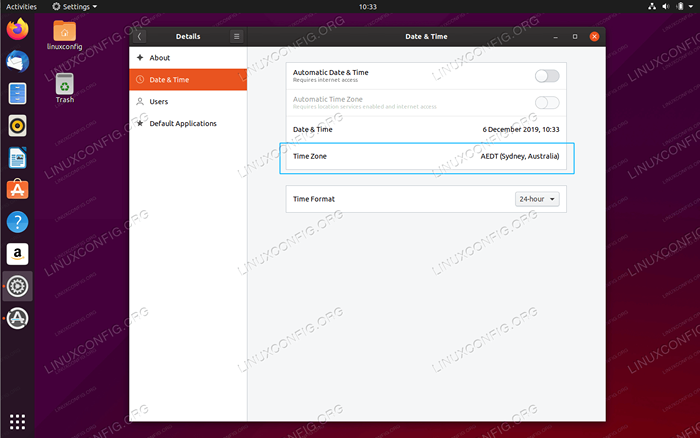
- 3528
- 354
- Jeanne Dupont
Dans ce court guide, nous vous montrerons comment changer le fuseau horaire sur Ubuntu 20.04 Focal Fossa Linux Server / Desktop en utilisant à la fois l'interface utilisateur graphique (GUI) et la ligne de commande Linux.
Dans ce tutoriel, vous apprendrez:
- Comment changer le fuseau horaire de la ligne de commande
- Comment changer le fuseau horaire à l'aide de l'interface graphique
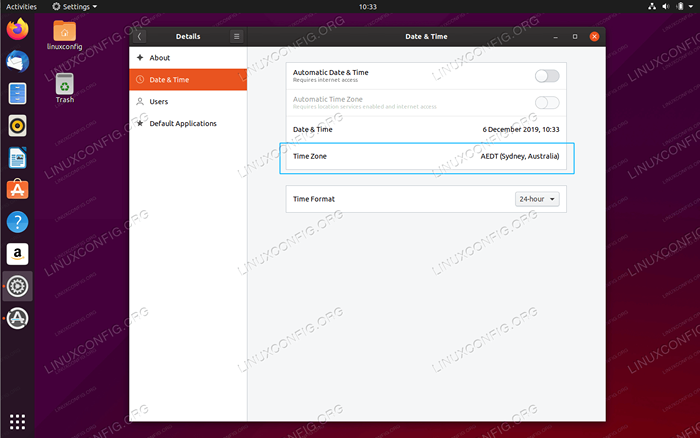 Changer la fuseau horaire sur Ubuntu 20.04 serveur / bureau
Changer la fuseau horaire sur Ubuntu 20.04 serveur / bureau Exigences et conventions logicielles utilisées
| Catégorie | Exigences, conventions ou version logicielle utilisée |
|---|---|
| Système | Ubuntu 20 installé ou mis à niveau.04 FOCAL FOSSA |
| Logiciel | N / A |
| Autre | Accès privilégié à votre système Linux en tant que racine ou via le Sudo commande. |
| Conventions | # - Exige que les commandes Linux soient exécutées avec des privilèges racine soit directement en tant qu'utilisateur racine, soit par l'utilisation de Sudo commande$ - Exige que les commandes Linux soient exécutées en tant qu'utilisateur non privilégié régulier |
Changer la fuseau horaire sur Ubuntu 20.04 Instructions étape par étape
Changer la fuseau horaire de la ligne de commande
- Vérifiez les paramètres actuels du fuseau horaire:
$ TimeDatectl Temps local: jeu 2019-12-05 23:22:43 UTC Universal Temps: jeu 2019-12-05 23:22:43 UTC RTC Temps: jeu 2019-12-05 23:22:43 Term / UTC (UTC, +0000) Horloge du système Synchronisé: pas de service NTP: RTC inactif dans TZ local: Non
- Liste des fuseaux horaires disponibles. La commande suivante répertorie tous les fuseaux horaires disponibles sur vous Ubuntu 20.04 Système de serveur / de bureau:
$ TIMEDATECTL List-Timezones
Utilisez le
grepcommande pour réduire la recherche. Dans l'exemple ci-dessous, cette commande produira une liste de tous les fuseaux horaires disponibles dansAustralie:$ TIMEDATECTL LIST-TIMEZONS | Grep Australia Australia / Adelaide Australia / Brisbane Australie / Broken_Hill Australia / Currie Australie / Darwin Australie / Eucla Australie / Hobart Australie / Lindeman Australie / Lord_Howe Australie / Melbourne Australie / Perth Australie / Sydney
- Définir le fuseau horaire:
$ sudo timedatectl set-timezone Australia / Sydney
- Terminé. Confirmez les paramètres du fuseau horaire corrects:
$ TimeDatectl Temps local: ven 2019-12-06 10:26:13 AEDT Universal Heure: jeu 2019-12-05 23:26:13 UTC RTC Temps: jeu 2019-12-05 23:26:13 Times de temps: Australie / Sydney (AEDT, +1100) Horloge du système Synchronisé: pas de service NTP: RTC inactif dans TZ local: Non
Changer la finie à l'aide de l'interface graphique
-
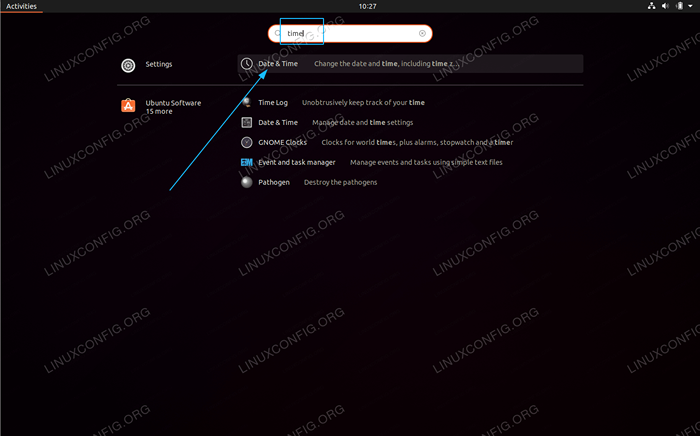 Ouvrir
Ouvrir Date et heureParamètres en recherchanttempsde unActivitésmenu. -
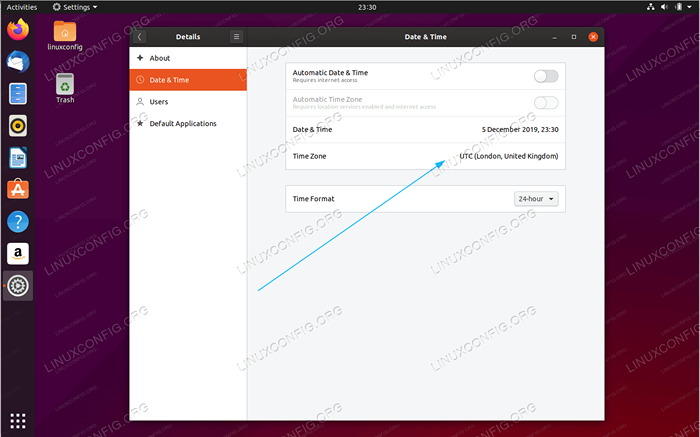 Cliquer sur
Cliquer sur Fuseau horaireparamètres -
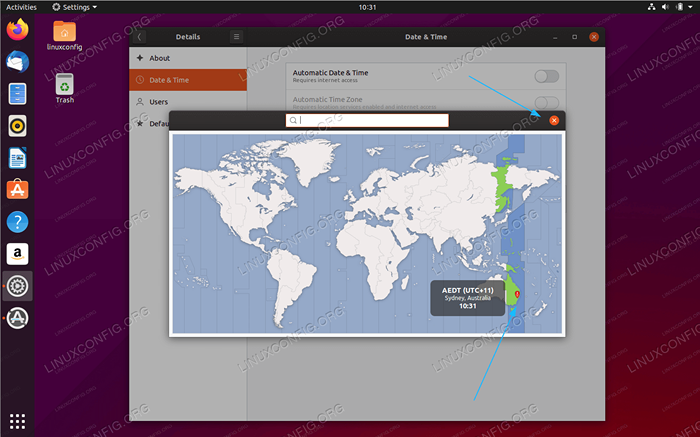 Sélectionnez le fuseau horaire souhaité et fermez la fenêtre
Sélectionnez le fuseau horaire souhaité et fermez la fenêtre
Tutoriels Linux connexes:
- Choses à installer sur Ubuntu 20.04
- Choses à faire après l'installation d'Ubuntu 20.04 Focal Fossa Linux
- Choses à faire après l'installation d'Ubuntu 22.04 Jammy Jellyfish…
- Ubuntu 20.04 astuces et choses que vous ne savez peut-être pas
- Ubuntu 20.04 Guide
- Choses à installer sur Ubuntu 22.04
- Une introduction à l'automatisation Linux, des outils et des techniques
- Ubuntu 22.04 Guide
- Fichiers de configuration Linux: 30 premiers
- Commandes Linux: les 20 meilleures commandes les plus importantes que vous devez…
- « Comment désactiver l'adresse IPv6 sur Ubuntu 20.04 LTS FOCAL FOSSA
- Comment créer l'utilisateur sudo sur Ubuntu 20.04 Focal Fossa Linux »

